先看一下最終效果:

一:新建一個(gè)322×277像素、背景色為白色的文件,并將其命名為【卡通時(shí)鐘】,設(shè)置窗口效果如[圖1]所示;
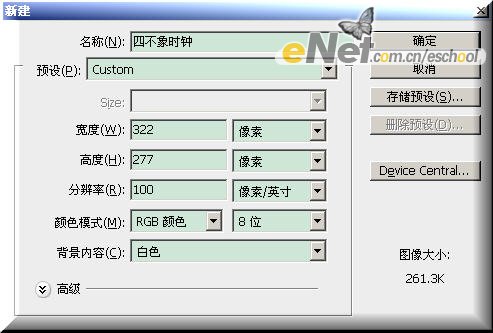
二、使用橢圓選框工具(快捷鍵m)畫出小熊之臉部形狀,設(shè)置前景色ff7c00填充橢圓,執(zhí)行【編輯-描邊-2px-居外-顏色為黑】,得到小熊臉部大框,效果如[圖2]所示;
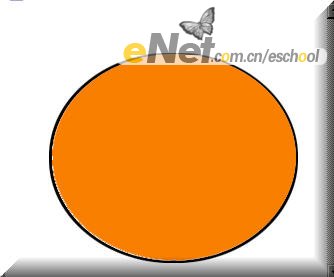
|||
三、使用橢圓選框工具(快捷鍵m)畫出小熊眼框,并且放置到小熊臉部相應(yīng)位置,填充黑色,再次使用橢圓選框工具按住shift鍵畫出小熊眼球,填充白色,復(fù)制小熊眼球,調(diào)整位置備用,效果如[圖3]所示;

四、現(xiàn)在到了最麻煩的一步了,使用直線工具按住shift鍵在小熊臉部畫出一條垂直豎線,ctrl+單擊直線圖層,得到豎線選區(qū),新建圖層,填充黑色,得到豎線圖層,復(fù)制12條同樣的豎線;選擇副本1旋轉(zhuǎn)15度,副本2旋轉(zhuǎn)30度,依此類推,設(shè)置效果如[圖4]把所有線條分布到表盤四周,然后鏈接所有線條,自由變換調(diào)整寬度與小熊臉部大小一至,效果如[圖5]所示;

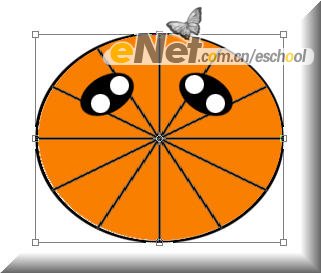
五、合并所有線條圖層,得到一個(gè)新的圖層,使用魔棒選取工具(快捷鍵w)單擊小熊臉部圖層,執(zhí)行【選擇-變換選區(qū)】,設(shè)置變換值為縮小為原來(lái)的80%,設(shè)置效果如[圖6];刪除線條圖層中間部分,得到效果如[圖7]所示;


六、使用橢圓選框工具畫出一個(gè)橢圓,按住alt再畫一個(gè)橢圓,使用黑色,居外描邊3象素,得到小熊的嘴,效果如[圖8]所示;

|||
七、使用橢圓工具畫出小熊的耳朵,復(fù)制、移動(dòng)得到另一只耳朵,把兩只耳朵放置到小熊頭上相應(yīng)位置,效果如[圖9]所示;在小熊的中心點(diǎn)用黑色筆刷畫出一個(gè)小小的正圓,做為小熊的鼻子,效果如[圖10]所示


八、按住shift鍵使用橢圓選框工具畫一個(gè)小小的正圓,放到小熊的中心;現(xiàn)在到了另一麻煩的地方了,使用箭頭樣式做出表針,做出一長(zhǎng)一短兩條表針,效果如[圖11]所示;

九、復(fù)制長(zhǎng)表針圖層12次,得到12個(gè)長(zhǎng)表針副本圖層,每個(gè)圖層使用變換各旋轉(zhuǎn)30度,依此類推,得到效果如[圖12]所示,可以再做一個(gè)簽名,放置在相應(yīng)該位置,效果如[圖13]所示;


十、前期準(zhǔn)備工作完成了,現(xiàn)在執(zhí)行【窗口-動(dòng)畫】,調(diào)出動(dòng)畫面板;設(shè)置第1幀為整點(diǎn),眼球關(guān)閉顯示一對(duì),效果如[圖14]所示;

|||
十一、第二幀眼睛顯示另一對(duì),時(shí)間顯示往前走了一大步,以此類推,每一幀時(shí)間往前一步,我總共建立了12幀,最后一幀效果如[圖15]所示;

十二、設(shè)置【選擇幀延遲時(shí)間為0.5秒】(這個(gè)速度可以自行調(diào)節(jié),可快可慢),點(diǎn)擊【動(dòng)畫面板-插放動(dòng)畫】按鈕,執(zhí)行【文件-存儲(chǔ)web所用格式】,設(shè)置效果如[圖16]所示;最終得到最終效果圖;
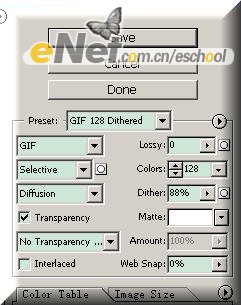
最終效果:

新聞熱點(diǎn)
疑難解答
圖片精選